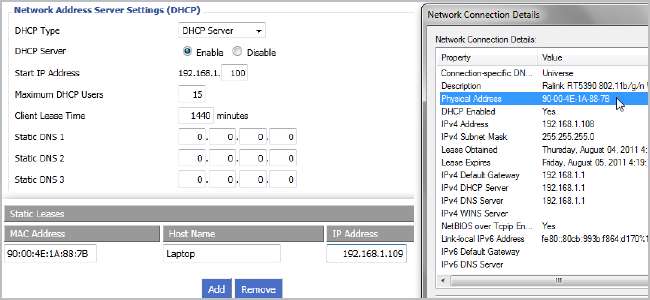
DHCP를 사용하면 홈 네트워크에 대한 네트워크 액세스를 간단하게 구성 할 수 있으며 포트 포워딩을 사용하면 어디서든 해당 컴퓨터에 쉽게 액세스 할 수 있습니다. 라우터에서 정적 DHCP를 구성하여 두 가지 장점을 결합 할 수 있습니다.
DHCP 및 포트 포워딩 문제
DHCP는 훌륭합니다. IP 주소와 네트워크의 컴퓨터를 자동으로 할당하도록 라우터를 구성합니다. 포트 포워딩은 네트워크 외부에서 라우터에 액세스하고 네트워크 내부에 필요한 컴퓨터로 리디렉션 될 수 있기 때문에 유용합니다. 문제는이 두 가지 놀라운 기능이 하나의 전제에 의존한다는 것입니다. 내부 IP 주소는 변경되지 않습니다. 라우터가 DHCP에 의해 머신에 할당 된 IP를 변경하는 경우 포트 포워딩을 다시 구성해야합니다. 많은 프로그램이 UPnP (Universal Plug and Play) 포트 포워딩 기능을 제공하여이 사실을 해결하려고 시도하지만 모든 기능이 제공되는 것은 아닙니다.
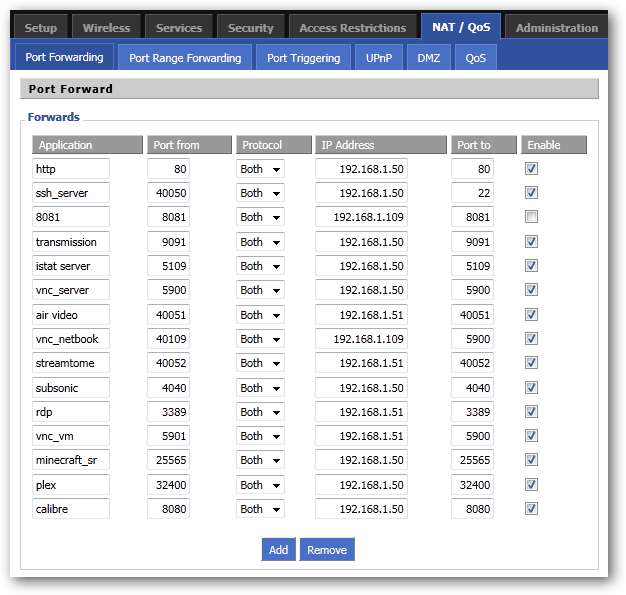
최신 라우터는 종종 어떤 IP 주소가 어떤 컴퓨터에 할당되었는지 기억할 수 있으므로 연결을 끊었다가 다시 연결해도 IP는 변경되지 않습니다. 그러나 종종 라우터 재설정은이 캐시를 지우고 선착순으로 IP 할당을 시작합니다. 수많은 구형 라우터에는이 기능조차없고 즉시 새 IP 주소를 할당합니다. IP 주소가 변경되면 포트 포워딩 설정을 자주 다시 구성해야합니다. 그렇지 않으면 가정용 컴퓨터에 연결하는 기능이 손실 될 수 있습니다.
많은 최신 라우터에서이 작업을 수행 할 수 있지만이 가이드에서는 DD-WRT를 사용합니다. 우리는 이전에 DD-WRT의 능력을 여러 번 선전 해 왔지만 아무것도 아닙니다. 이 놀라운 맞춤형 라우터 펌웨어는 이러한 혼란에 대한 해결책을 가지고 있습니다 : DHCP 예약이라고도하는 정적 DHCP. 라우터를 DHCP 용으로 구성하는 동안 컴퓨터 네트워크 카드의 MAC 주소를 입력하고 할당 할 IP 주소를 입력 할 수 있습니다. 나머지는 DD-WRT가 자동으로 처리합니다! 다른 라우터가있는 경우 라우터의 관리 페이지를 사용하여 따라 해 볼 수 있습니다. 지침은 다소 유사해야합니다.
MAC 주소 찾기
실제로해야 할 일은 각 컴퓨터에 연결된 네트워킹 카드의 MAC 주소를 찾는 것뿐입니다. 무선을 사용하는 경우 무선 카드의 MAC을 찾고 유선 인 경우 이더넷 카드를 사용해야합니다.
연결을 위해 시스템 트레이의 아이콘으로 이동하여 클릭하십시오. 내 것은 무선입니다.
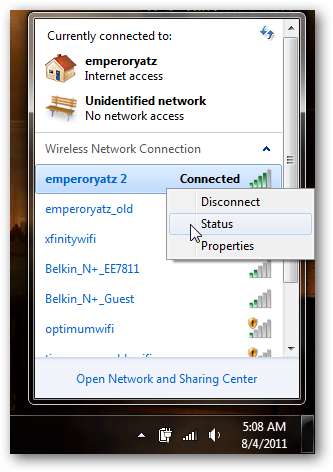
현재 활성 연결을 마우스 오른쪽 버튼으로 클릭하고 상태를 클릭합니다.
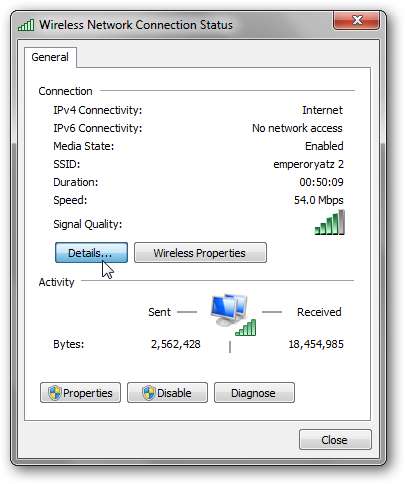
"자세히…"버튼을 클릭합니다.
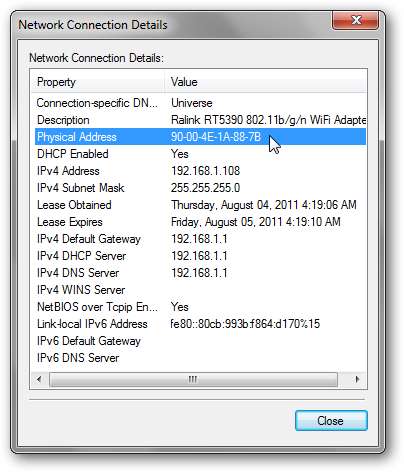
이 장치의 MAC 주소는 "물리적 주소"로 나열됩니다.
OS X 사용자는 시스템 설정에서 확인하고 네트워크를 클릭 할 수 있습니다. 연결에 대한 다양한 탭을 클릭하면 "물리적 ID", "이더넷 ID"또는 "MAC 주소"를 찾을 수 있습니다. Ubuntu 사용자는 터미널에 "ifconfig"를 입력 할 수 있습니다. 각각 고유 한 하드웨어 주소를 표시하는 다양한 네트워크 어댑터가 표시됩니다. 포트 전달이 필요한 네트워크의 모든 컴퓨터에 대해이 작업을 수행하십시오. 나머지는 DHCP에 의해 자동으로 할당 된 IP를받습니다.
DD-WRT 및 정적 DHCP
이제 각 컴퓨터에 대한 MAC 주소 목록이 있으므로 브라우저 탭을 열고 라우터의 DD-WRT 인터페이스로 이동하십시오. 설정을 클릭하고 기본 설정에서 DHCP가 켜져 있는지 확인합니다.
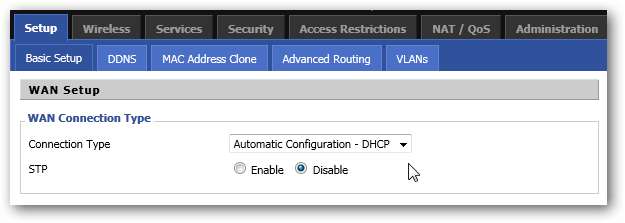
"네트워크 주소 서버 설정 (DHCP)"까지 아래로 스크롤하고 시작 IP 주소와 최대 사용자 수를 기록해 둡니다. 구성하는 주소는이 범위 내에 있어야합니다. 여기서 제 IP 범위는 192.168.1.100 – 192.168.1.114입니다.
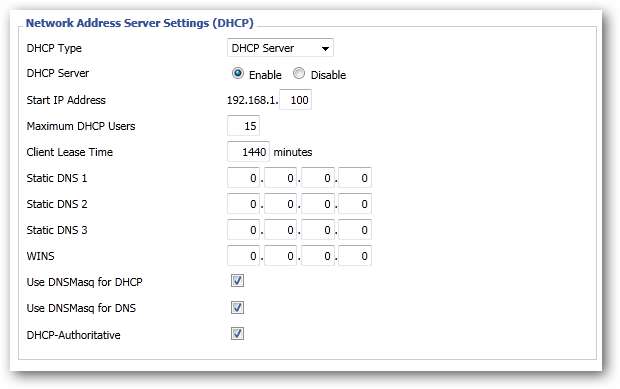
이제 상단의 서비스 탭을 클릭하십시오.
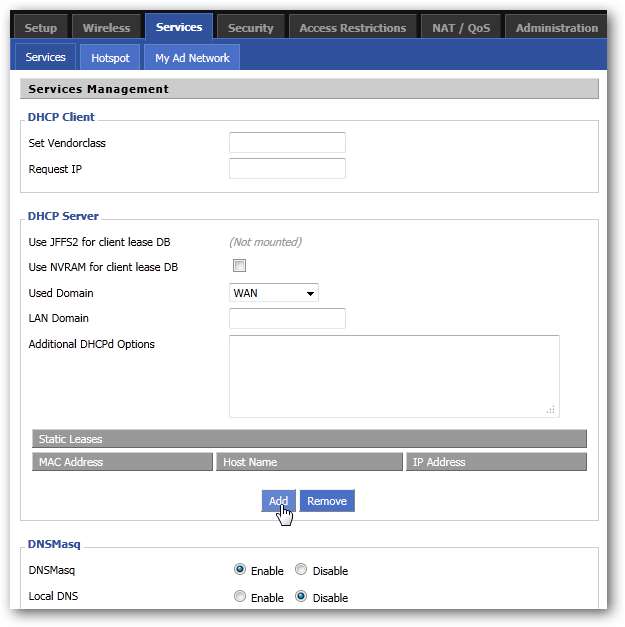
DHCP 서버 섹션에서 "정적 임대"목록이있는 것을 볼 수 있습니다. 추가 버튼을 클릭하여 새 항목을 추가합니다.
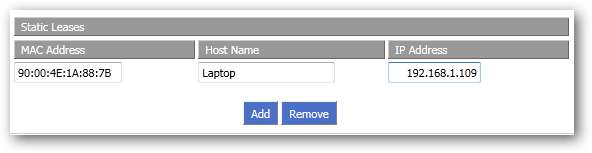
각 컴퓨터의 MAC 주소를 입력하고 각 컴퓨터에 이름을 부여하여 어느 것이 무엇인지 알 수 있도록 한 다음 IP 주소를 할당하십시오. 두 개의 다른 MAC 주소에 동일한 IP 주소를 추가 할 수 없으므로 각 MAC에 고유 한 IP가 있는지 확인하십시오. DD-WRT 버전에도 "클라이언트 임대 시간"을 입력 할 수있는 공간이있는 경우 안전 설정은 24 시간 또는 1440 분입니다.
그게 다야! 저장 버튼과 설정 적용 버튼을 모두 클릭하고 변경 사항이 적용될 때까지 기다려야합니다. 변경 사항을 즉시 적용하려면 각 컴퓨터에서 다시 연결할 수 있지만 설정은 각 컴퓨터의 임대가 만료되면 자동으로 변경되어야합니다.
이제 컴퓨터의 연결이 끊어 지거나 라우터의 전원이 순환되거나 DHCP 임대가 만료 되더라도 목록에 입력 한 각 컴퓨터는 할당 된 IP를 유지합니다. 또한 각 컴퓨터에서 수동으로 고정 IP를 구성 할 필요가 없습니다! 포트 포워딩이 다시는 고통 스러울 필요가 없습니다.
라우터가 DHCP 예약을 지원합니까? 이 시스템을 더 영리하게 사용하고 있습니까? 의견에 귀하의 생각을 공유하십시오!







